火狐浏览器怎么截图截整个页面?不少用户有这样的需求,大家相信有方法可以比较方便地截取整个页面,可是具体要怎么操作呢,有没有什么快捷键,下面小捷给朋友们介绍火狐浏览器整个页面截图的方法,希望对你有帮助。
操作方法
方法一:按下组合键“Ctrl+Shift+L”截取整个网页。
方法二:打开Firefox浏览器,在界面右上方点击如图所示的截图图标,在展开的选项中可以选择需要的截图方式,咱们选择截取整个网页即可。
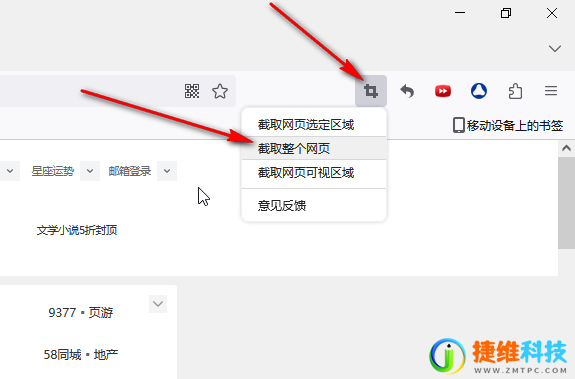
如果界面右上方没有截图插件,可以按Ctrl+shift+A键打开插件视图,搜索框输入“截图”并按enter键进行搜索,点击一下截图工具进入详情页,单击“添加到Firefox”,按钮变为“移除”表示添加成功,后续就可以在右上方看到截图图标了,如果没有可以点击右侧的白色图标后看到,右键点击设置固定到工具栏。
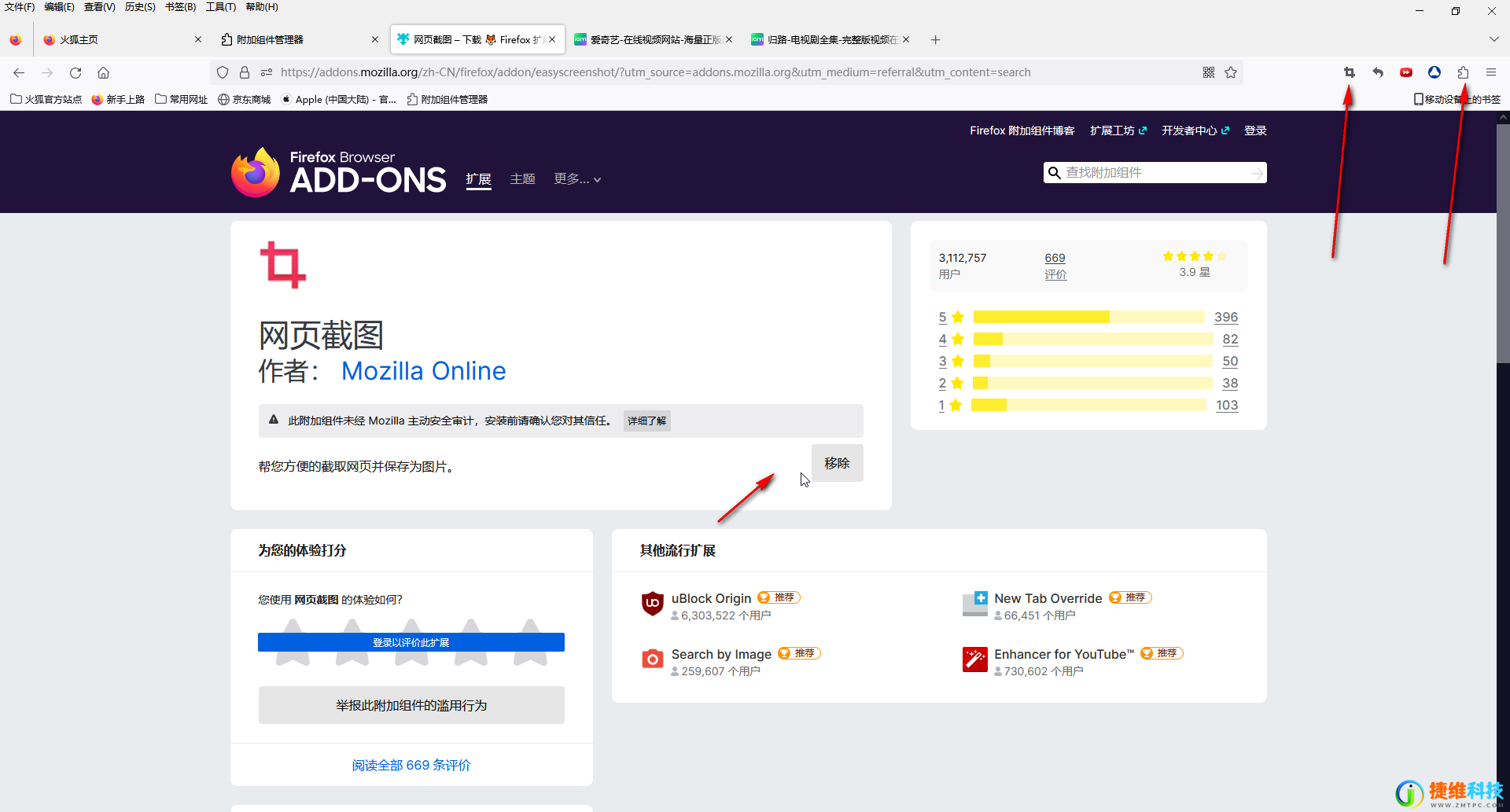
以上就是电脑版Firefox截图整个网页的方法,不管你需要什么功能,其实都可以找找相应的插件。
 微信扫一扫打赏
微信扫一扫打赏 支付宝扫一扫打赏
支付宝扫一扫打赏